1:
查询已安装的mysql的数据包: rpm -qa|grep -i mysql
数据库的服务状态:service mysql stop/start/restart
卸载已安装的数据库
命令:rpm -e ; rpm -e --nodeps (强制卸载数据包)
删除旧版本的mysql文件和库
rpm -rf /usr/lib/mysql
rpm -rf /usr/share/mysql
rpm -rf /var/lib/mysql
注意卸载后的/etc/my.cnf不会自动删除,需要手动删除
rm -rf /etc/my.cnf
再检查数机器是否安装了mysql
rpm -qa|grep -i mysql (没有结果则显示彻底删除了)
将mysql安装包上传至/var/lib目录下,并进行解压
cd /var/lib
tar -zvxf 安装包
更改名称
mv 安装包名 mysql
添加用户和用户组(如果存在则使用 vi /etc/passwd 或 vi /etc/group 进行查询)
groupadd mysql
useradd -r -g mysql mysql
进入mysql文件修改用户权限和组权限
chown -R mysql.
chgrp -R mysql.
安装完成之后,让mysql随着系统自动启动
chkonfig --levels 235 mysqld on
/etc/init.d/mysqld start

设置mysql数据库root账户的密码:
mysql_secure_installation
当出现“Enter current password for root:”直接按回车键
出现如下再次回车
Set root password?[Y/N]
出现如下提示你需要输入密码,回车之后再次输入密码
New password:
接下来会出现4个确认:
Remove anonymous users? [Y/n]
Disallow root login remotely? [Y/n]
Remove test database and access to it? [Y/n]
Reload privilege tables now? [Y/n]
直接敲回车键即可
备注:
查看启动状态[root@localhost ~]# service mysqld status
启动、关闭、重启[root@localhost ~]# service mysqld stop/start/restart
进入mysql界面:[root@localhost ~]# mysql -uroot –p
关闭防火墙[root@localhost ~]# service iptables stop 使用sqlyog测试连接。
输入ifcongfig中的ip地址在浏览器中即可显示TestPage
安装Apache组件
由于Centos已经封装了Apche,直接运行安装
yum install httpd

同样配置Apache随着系统自动启动
chkconfig --levels 235 httpd on
/etc/init.d/httpd start

此时已经可以访问你的服务器,不出意外的话,能够看到 “Apache 2 Test Page powered by CentOS” 的测试页面。注意,如果其他机器访问这台服务无法显示这个页面,而直接在这台服务器上可以访问的话,一般情况下是 CentOS 自带的防火墙禁止了。你只需要进入防火墙,将 “WWW” 对应的 “80” 端口打开即可。
注意:在 CentOS 中 Apache 的默认根目录是 /var/www/html,配置文件 /etc/httpd/conf/httpd.conf。其他配置存储在 /etc/httpd/conf.d/ 目录。
备注:从其他机器访问需要修改成IP访问和关闭防火墙
[root@localhost ~]# vi /etc/httpd/conf/httpd.conf
将#ServerName www.example.com:80 中的“#”删掉,并将 www.example.com 改为本机的ip地址(可以把两个地方的80端口改成8080)
[root@localhost ~]# /etc/init.d/httpd restart
关闭防火墙:
[root@localhost ~]# service iptables stop #停止
[root@localhost ~]# chkconfig iptables off #禁用
如果是centos 7版本:
[root@localhost ~]# systemctl stop firewalld.service #停止
[root@localhost ~]# systemctl disable firewalld.service #禁用
安装php:
yum install php
/etc/init.d/httpd restart
需要安装PHP的扩展:
[root@localhost ~]# yum install php-mbstring
-----mbstring在sugar需要支持
修改php.ini文件:
vi /etc/php.ini
将upload_max_filesize = 2M 改为 6M ----------sugar需求
测试PHP相关信息
这步实际上可以省略,但是为了测试是否安装成功,你可以新建一个 PHP 页面进行测试,使用 vim 编辑器新建:
vi /var/www/html/info.php
按 “i” 键进行编辑,输入:
<?php
phpinfo();
?>
编辑完毕,按 “ESC” 键退出编辑模式,接着输入:
:wq
然后回车,即保存并退出。
此时你可以访问你的站点地址,例如 “http://192.168.1.2/info.php”,查看是否能看到相关的 PHP 信息。
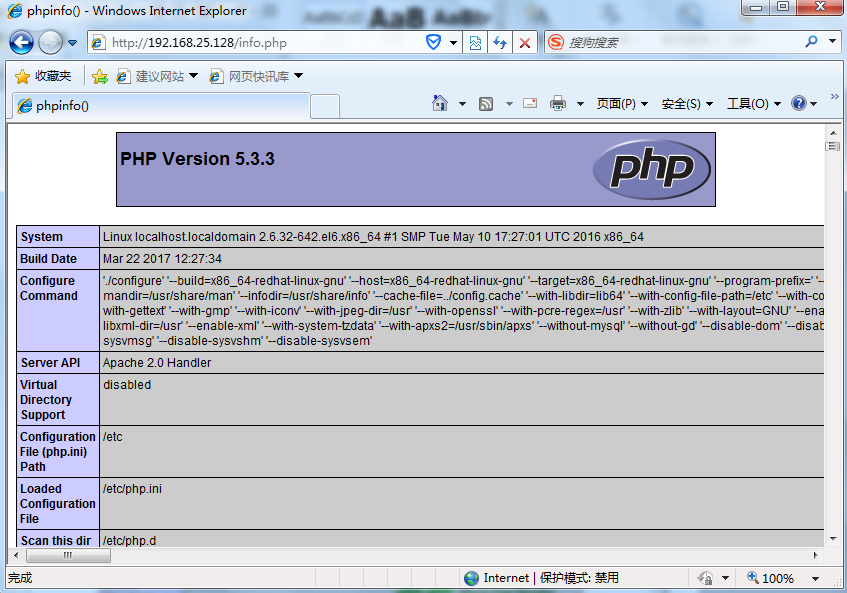
将PHP和mysql模块连接起来
yum search php
安装相关模块:
yum install php-mysql php-gd php-imap php-ldap php-odbc php-pear php-xml php-xmlrpc
重启Apache模块才会生效
/etc/init.d/httpd restart
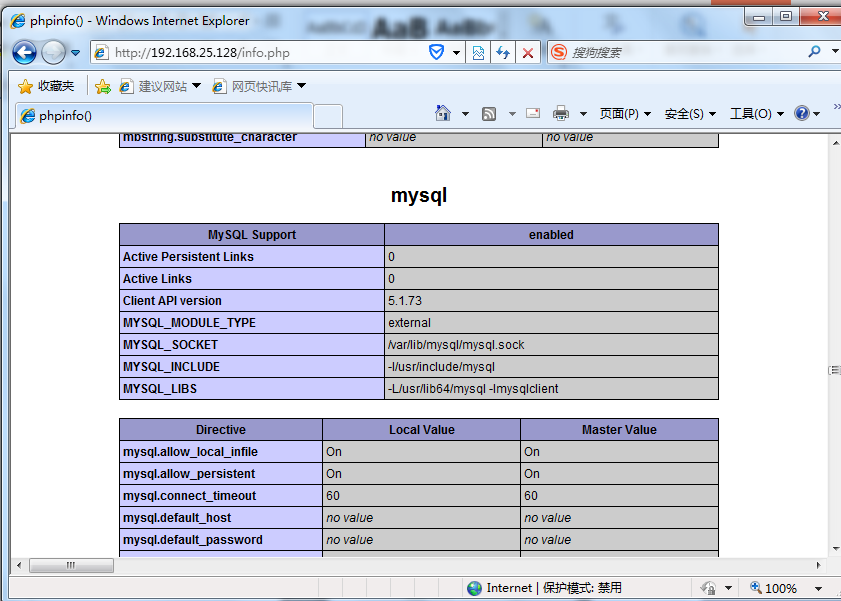
在centos上安装为yum install XXX,相对卸载即为yum remove XXX。